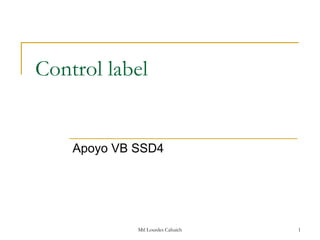
Control Label
- 1. Control label Apoyo VB SSD4 Mtl Lourdes Cahuich 1
- 2. Control label El control Label o Etiqueta, se utiliza para mostrar texto, descripciones, información etc... 2 Mtl Lourdes Cahuich
- 3. Uso control Label La propiedad Caption es la mas importante, y es la que se utiliza para establecer el texto que mostrará el control Label. 3 Mtl Lourdes Cahuich
- 4. Propiedad Autosize y Aligment del control Label Si la propiedad Autosize del control se encuentra en True, las dimensiones del Label (ancho y alto) se ajustarán al largo y alto del texto que muestre. En cambio si se encuentra en False el ancho y alto del control será el que esté establecido en la propiedad Height y Width sin importar la longitud del texto 4 Mtl Lourdes Cahuich
- 5. Propiedad Autosize y Aligment del control Label La propiedad Alignment posee 3 valores. Si le establecemos el valor 0 el texto se alineará a la izquierda, si tiene el valor 1 se alineará a la derecha y si está con el valor 2 5 Mtl Lourdes Cahuich
- 6. Propiedad Autosize y Aligment del control Label el texto se muestra en forma centrada, como muestra la imagen: 6 Mtl Lourdes Cahuich
- 7. Otras propiedades del control Label Visible : Si está en True el control está visible si está en False está oculto Backcolor : Determina el color del fondo de la etiqueta. Si la propiedad BackStyle está en transparente esta propiedad no se visualiza, es decir el color no se muestra BackStyle: Determina si el fondo es transparente (valor 0) o si es opaco (Valor 1). Name: es el nombre del control y sirve para hacer referencia al mismo en el código, como todos los controles 7 Mtl Lourdes Cahuich
- 8. Otras propiedades del control Label BorderStyle: determina si se muestra con borde o sin borde Enabled: Si está en True (Verdadero) el control está activado y se puede utilizar normalmente, si se encuentra en False, el control está desactivado. FontName: El nombre de la fuente que utilizará el texto del control. Podemos elegir las que tengamos instaladas en el sistema Forecolor: Valor Hexadecimal o valor Rgb que indica el color del Texto 8 Mtl Lourdes Cahuich
- 9. Otras propiedades del control Label Height y Width: Ancho y alto del Label ToolTipText: muestra el mensaje de descripción cuando pasamos el mouse por encima del control. 9 Mtl Lourdes Cahuich
- 10. Ejemplos utilizando el control Label Colocar 5 Command Button en un formulario: Command1, Command2 etc..., y un control Label1 como está en la imagen: 10 Mtl Lourdes Cahuich
- 11. Ejemplo utilizando el control Label En el Command1 colocarle en la propiedad Caption quot;Cambiar texto del Labelquot;, en el Command2 quot;Cambiar el estilo de bordequot;, y así con los demás. Este básico ejemplo lo que hace es cambiar algunas propiedades de este control. El que cambia el texto del Label mediante la propiedad Caption, lo que hace es mostrar un InputBox que es una caja o cuadro de diálogo para ingresar un texto. Ese texto lo almacenamos en una variable y luego lo mostramos en el Label 11 Mtl Lourdes Cahuich
- 12. Ejemplo utilizando el control Label El Command2 que cambia el Estilo del borde, es decir la propiedad BorderStyle, cuando se presiona, si el control Label tiene la propiedad BorderStyle en 0, lo pone con el valor 1, si está con el valor 1 lo establece en 0, es decir lo contrario. Esto está hecho utilizando un If Then Else 12 Mtl Lourdes Cahuich
- 13. Ejemplo utilizando el control Label El Command3 que activa y desactiva el control, lo que hace es cambiar el valor de la propiedad Enabled del Label. Cuando lo presionamos se ejecuta esta línea: Label1.Enabled = Not Label1.Enabled 13 Mtl Lourdes Cahuich
- 14. Ejemplo utilizando el control Label El operador Not lo que hace en este caso es cambiar el valor de la propiedad Enabled a su valor contrario. Es decir, si el valor de enabled está en True (Habilitado) Not Label1.Enabled lo que hace es deshabilitarlo, si está deshabilitado (False) el operador Not lo cambia a True, y el Label queda Habilitado. Esto se puede hacer con una claúsula If Then pero esta manera es mas simple 14 Mtl Lourdes Cahuich
- 15. Ejemplo utilizando el control Label El Command4 es igual que el Command1, por medio de un InputBox se pide que ingrese un texto, y se cambia el valor de la propiedad ToolTipText, que es la propiedad que muestra información de un objeto mediante un rectángulo amarillo cuando pasamos el mouse por encima, como los típicos controles de Windows de cualquier aplicación. 15 Mtl Lourdes Cahuich
- 16. Ejemplo utilizando el control Label El Command5 es igual que el Command3, utiliza el operador Not para establecerle la propiedad Visible. Si el Label está Visible (True), se cambia a False (se oculta), si está en False se pone en True 16 Mtl Lourdes Cahuich
- 20. Eventos del control Label Evento Click: Se produce al hacer un click Evento DblClick: Se produce al hacer doble click evento MouseDown: Se produce al presionar el ratón cuando el mouse está abajo Evento MouseMove: se produce al mover el cursor en el área del control 20 Mtl Lourdes Cahuich
- 21. Eventos del control Label Evento MouseUp: Se produce al hacer un Click justo después de soltar el botón del Mouse Evento Change: Se produce cuando cambia la propiedad Caption del control. Este evento puede utilizarse para validar algún cambio 21 Mtl Lourdes Cahuich
- 22. Referencia http://www.recursosvisualbasic.com.ar/htm/tu toriales/control_label.htm 22 Mtl Lourdes Cahuich
